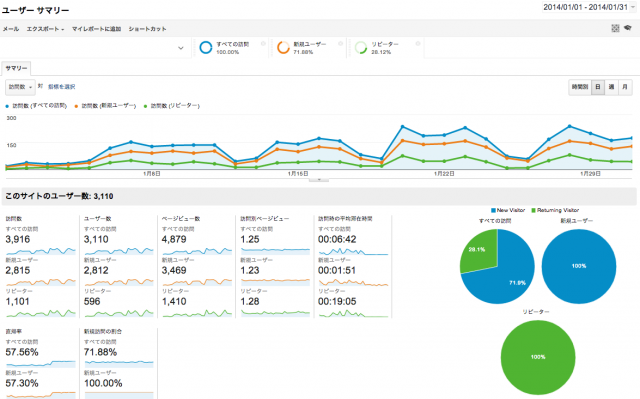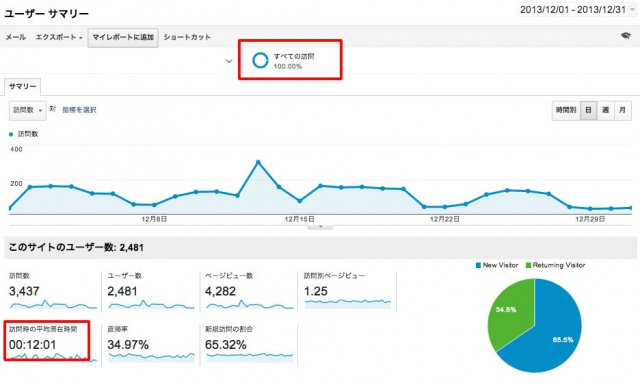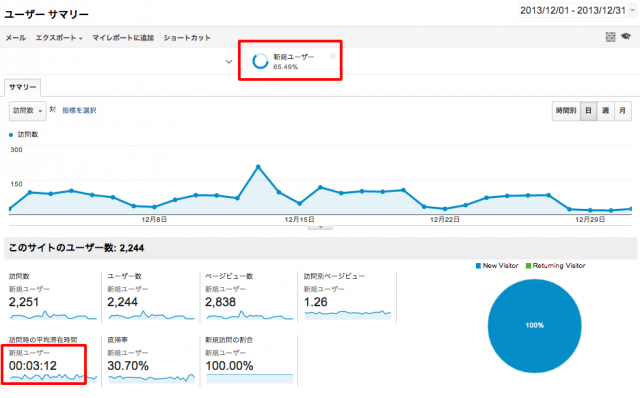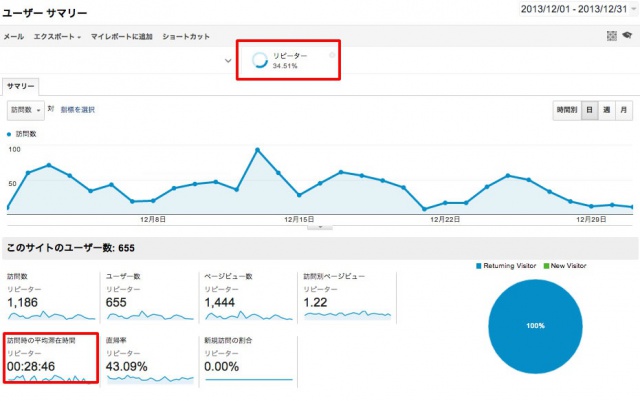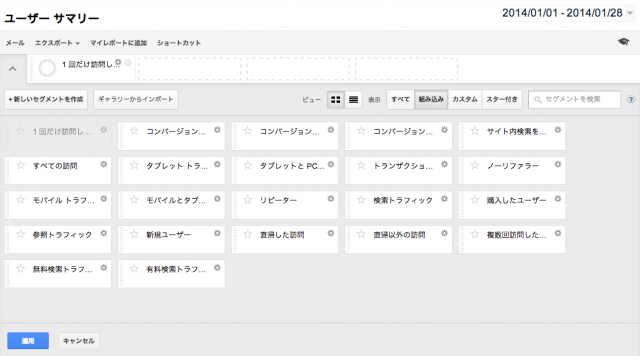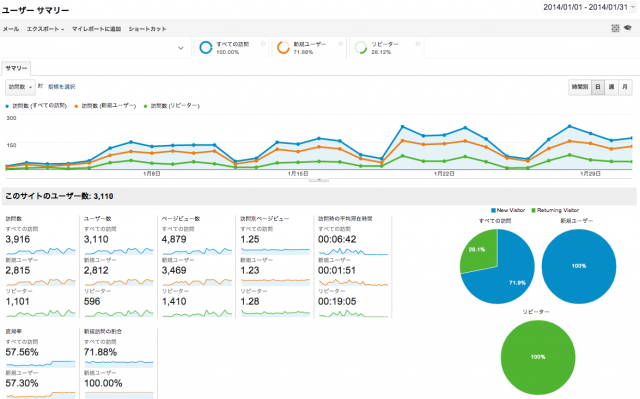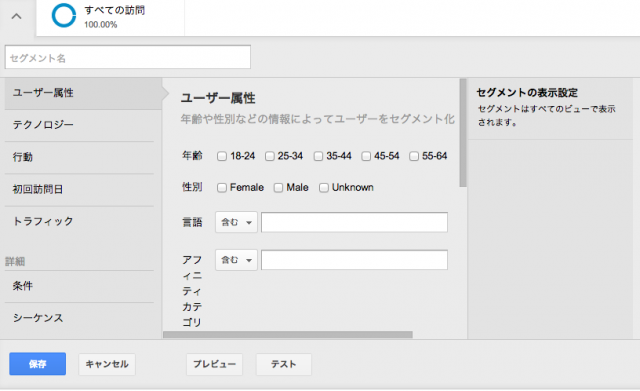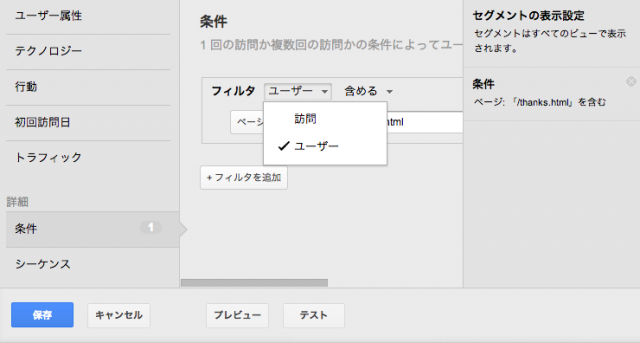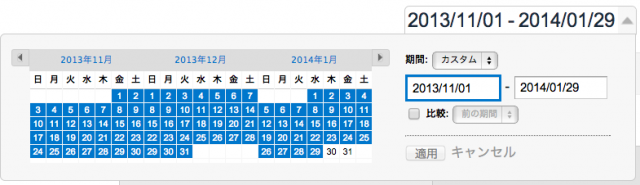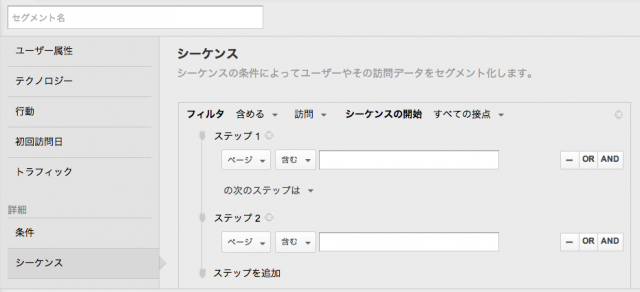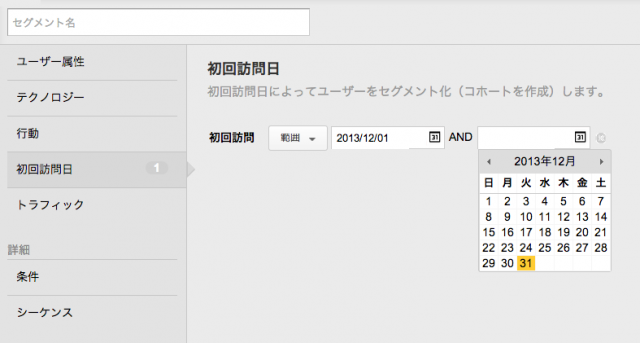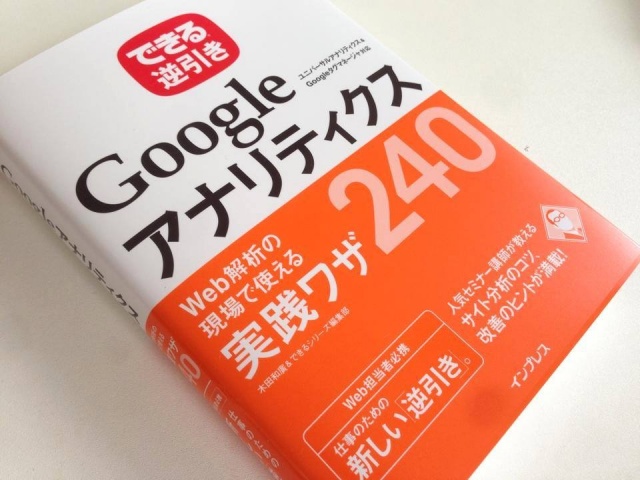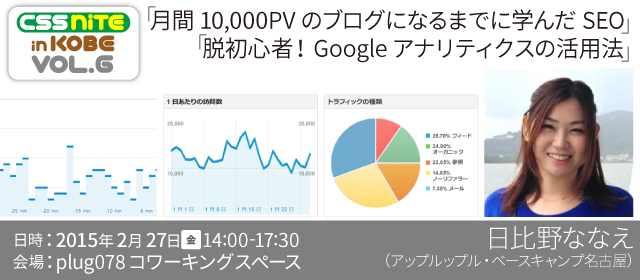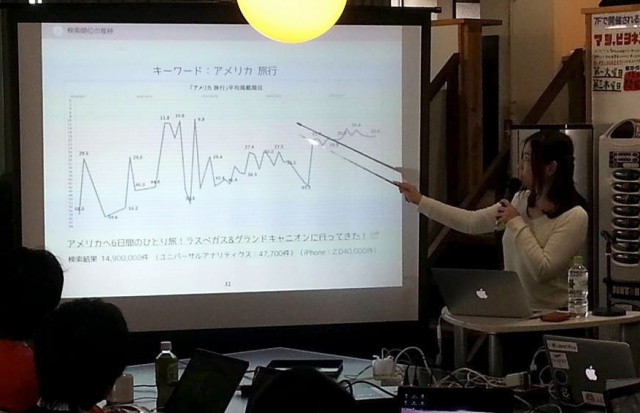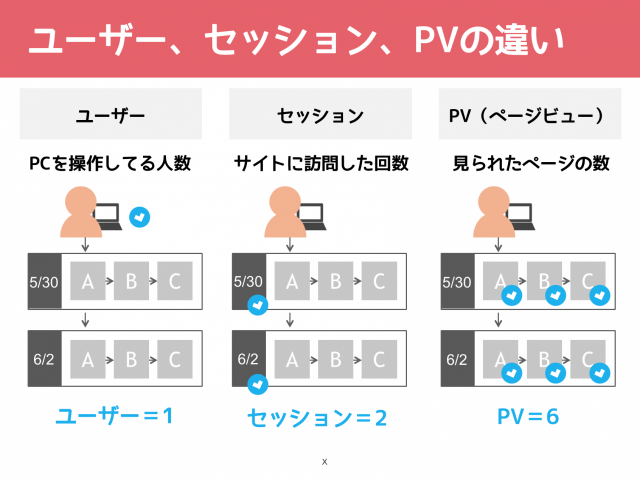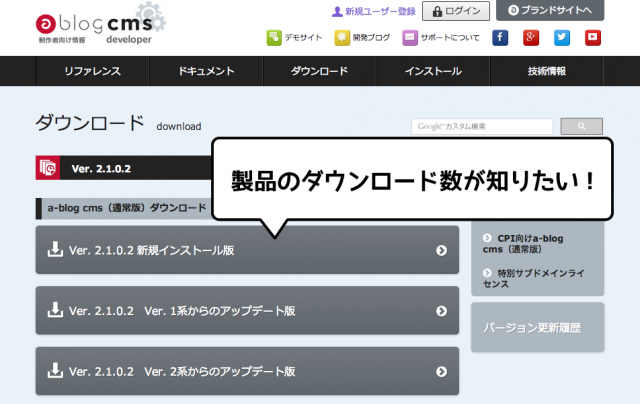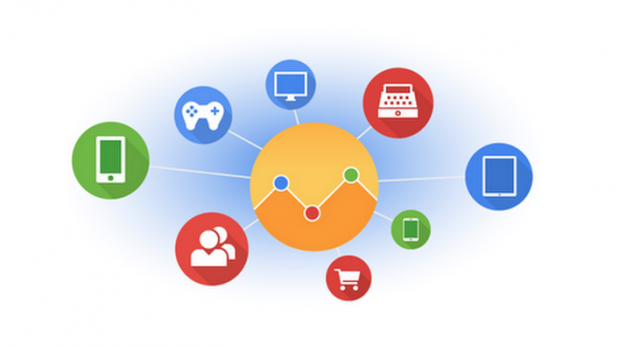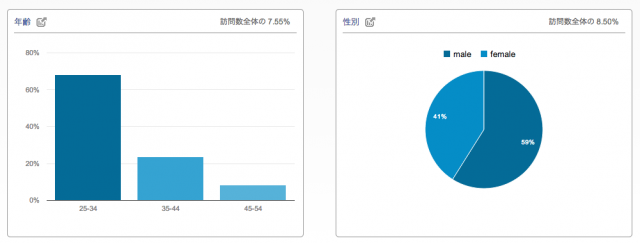| Googleアナリティクス < アクセス解析
サイトの課題を発見!新しくなったGoogleアナリティクス セグメント 第1回セグメントとは
-
前回のブログに書いたように、特定の条件に絞ってデータをみることでサイトの強みや弱みを発見することができる「セグメント」について3回に渡りご紹介していきます。
第1回 セグメントとは
セグメントの概要を説明します。
目次
- セグメントする理由
- セグメントの種類
- デフォルトで用意されているセグメント22個
- 自分で作成するセグメント
- 新しくなったセグメント機能
- 「ユーザー単位」> ユーザー単位で絞り込む
- 「シーケンス」> ユーザー行動の順番を指定して絞り込む
- 「コホート分析」> 特定の期間にはじめて訪問したユーザーのその後を分析
1. セグメントする理由
下の画像は、このブログをセグメントしていない状態「すべての訪問」です。「すべての訪問」「新規ユーザー」「リピーター」3つの「訪問時の平均滞在時間」を順番に見てみます。赤い枠に注目してください。
すべての訪問
左下赤枠を見ると「訪問時の平均滞在時間」が約12分と出ています。私のブログは平均約12分間滞在されているということですね。次はセグメントで「新規の訪問」に絞った状態をみてみます。
新規ユーザー
新規ユーザーの滞在時間は3分です。先ほどの12分に比べてグンと減っていることが分かります。3つ目の画像は、「リピーター」に絞ってあります。
リピーター
リピーターは28分!私のブログにリピート訪問した人達の多くが、じっくりと読んでくれているということが分かりますね。もしかしたらSNSで見かけてひとまずブックマークをしておいて、後でじっくり読んでいるのかもしれないですね。(ここでいう「新規」「リピーター」はユーザー単位ではなく訪問単位です。その違いは後で説明します。 )
セグメントとは、このように全体の数字だけではなく、様々な角度からデータを絞り込み分析することができる便利な機能なんです。
セグメントすることで、全体の数字だけでは知ることのできないサイトの強み弱みを発見し、改善に役立てることができます。2. セグメントの種類
デフォルトで用意されているセグメント
もともと用意されているセグメントは22個あります。(すべての訪問を含む)
ユーザー
- すべての訪問 (訪問)
- 新規ユーザー(訪問)
- リピーター(訪問)
行動
- 1 回だけ訪問したユーザー(ユーザー)
- 複数回訪問したユーザー(ユーザー)
- 直帰した訪問(訪問)
- 直帰以外の訪問(訪問)
- サイト内検索を実行したユーザー(ユーザー)
デバイス
- モバイル トラフィック(訪問)
- タブレット トラフィック(訪問)
- タブレットと PC のトラフィック(訪問)
- モバイルとタブレットのトラフィック(訪問)
参照元
- 検索トラフィック(訪問)
- 無料検索トラフィック(訪問)
- 有料検索トラフィック(訪問)
- 参照トラフィック(訪問)
- ノーリファラー(訪問)
コンバージョン
- 購入したユーザー(ユーザー)
- コンバージョンに至ったユーザー(ユーザー)
- コンバージョンに至った訪問(訪問)
- コンバージョンに至らなかったユーザー(ユーザー)
- トランザクションが発生した訪問(訪問)
分かりやすいように「ユーザー」「行動」「デバイス」「参照元」「コンバージョン」で分けましたが、実際の画面では分かれていません。上の画像のように並んでします。いずれかを選択することで、その条件のレポート画面を見ることができます。
例えば、購入したユーザーに絞ることで、購入したユーザーがどのような経路でサイトを訪問しているのか、どんなキーワードで検索しているのか、どんなページを見ているのか、などの傾向を知ることができます。
複数選択して比較することも可能です。下の画像は「すべての訪問」「新規ユーザー」「リピーター」を選択してある状態です。
「訪問」と「ユーザー」の違い
上で紹介したセグメント名の後ろに(訪問 )(ユーザー)とありますが、これはかかっているフィルタです。「訪問単位」「ユーザー単位」でデータが絞られています。「訪問」と「ユーザー」の違いについて、以下アナリティクス ヘルプからの引用です。
アナリティクスでは、お客様のアカウントの訪問数とユーザー数の両方を測定します。訪問数は、サイトを訪れたすべてのユーザーにより開始された個々のセッションの数を表します。ユーザーがサイトで 30 分以上操作を行なわなかった場合、それ以降の操作は新しいセッションとみなされます。いったんサイトを離れたユーザーが 30 分以内に同じサイトに戻ってきた場合は、同じセッションとして扱われます。
ある期間内にユーザーが初めてサイトを訪問した場合、セッション数、ユーザー数とも 1 回ずつカウントされますが、その期間内に同じユーザーが再度サイトを訪問した場合は、ユーザー数は 1 回のままで、セッション数は訪問のたびに加算されます。
用語については、私のブログでも紹介していますので参考にしてください。
自分で作成できるセグメント
デフォルトで用意されているもの以外に、セグメントは自分で作ることができます。以前はこれを「カスタムセグメント」と読んでいましたが、新しくなって呼称がなくなってしまったようですね。皆さんなんて呼んでいるんでしょう。下の画像がセグメントを作るときの画面です。
左側のメニューから、以下のような条件を設定することができます。
ユーザー属性
年齢や性別などの情報によってユーザーをセグメント化します。
テクノロジー
ウェブ環境やモバイル環境によってユーザーをセグメント化します。
行動
訪問やトランザクションの頻度によってユーザーをセグメント化します。
初回訪問日
初回訪問日によってユーザーをセグメント化(コホートを作成)します。
トラフィック
サイトへの到達経路によってユーザーをセグメント化します。
条件
1 回の訪問か複数回の訪問かの条件によってユーザーやその訪問データをセグメント化します。
シーケンス
シーケンスの条件によってユーザーやその訪問データをセグメント化します。
カスタマイズ例
例えばこんな条件に絞り込むこともできます。
- 3ページ以上みた訪問
- 一定の期間に訪問したユーザー
- 直帰した新規ユーザー
- 9時から17時の間の訪問
- 特定のページをみたユーザー
画面の見方ついては、次回「第2回 画面の見方」でご紹介します。
2. 新しくなったセグメント機能
ユーザー単位
先ほどデフォルトで用意されているセグメントでは「訪問単位」「ユーザー単位」でデータが絞り込まれていることをご紹介しましたが、これまでは「訪問単位」でしか絞り込むことができませんでした。
新しくなったセグメントでは「ユーザー単位」でセグメントできるようになったことが大きな特徴です。「ユーザー単位」は過去も含めて最大90日間のユーザーの行動を絞りこんでみることができます。
例えば、過去90日間で
- 1度でも商品を購入したことがあるユーザーに絞ったり
- 商品名で検索したユーザーが他にどんなキーワードで検索しているか
- 資料請求をしたユーザーが過去どのようなページをみているか
などを知ることができます。例えばこんな行動をとったユーザーがいた場合、
- 1回目の訪問
- 特集ページをみて > 商品のページ をみた
- 2回目の訪問
- 商品ページをみて > 商品を購入した(商品購入完了ページ)
商品購入完了ページを「訪問単位」で絞り込んだ場合、商品を購入した訪問が特集ページを訪問してから商品を購入したということはわかりません。
それをユーザー単位にすることで、90日間であれば過去にも遡り、商品を購入したユーザーが他にどんなページを閲覧しているのかを知ることができるので、はじめに見た特集ページが売り上げに貢献したということがわかります。
次はその行動の順番も絞り込みできる「シーケンス」です。
シーケンス
「シーケンス」の意味は、「連続」「順番」「順番に並んでいるものを処理する」という意味をもちます。ちょっと聞き慣れない言葉ですが、「ユーザー行動の順番を指定できるセグメント」です。
先ほど例にだした「1回目の訪問で特集ページを見て、2回目の訪問で商品を購入したユーザー」の場合、あくまで指定した期間中に商品購入完了ページを閲覧したユーザーなので、順番は関係ありません。
そこで、特集ページを見た後に商品を購入したかどうか、その行動の順番まで絞り込むことができる機能が「シーケンス」です。
「特集ページ」> 「商品購入ページ」の順番を条件にして、例えばキーワードをみることでどんなキーワードが貢献しているのか、購入するユーザーのニーズをより深く詳細に知ることができます。画面の見方ついては、次回「第2回 画面の見方」でご紹介します。
コホート分析
コホートは「特定の期間にはじめて訪問したユーザーがリピーターとして再訪してくれているか、再訪した場合どのような行動をとっているか」を知ることができます。
コホート分析をするときは、左メニューの「初回訪問日」を使います。
例えば、あるキャンペーンページに初回訪問したユーザーが、その後サイトに訪れてくれているかどうか、どんなページに興味を持ってくれているのか、どのくらい売り上げに貢献しているのかなどを知ることができます。
初回訪問に指定できる期間は31日間です。期間と合わせて、ランディングページ(閲覧をはじめたページ)や参照元(どこから来たか)なども指定することができます。
こちらも画面の見方ついては、次回「第2回 画面の見方」でご紹介します。
次回は画面の見方をご紹介します
第2回 画面の見方
- セグメント一覧画面の説明
- 「新しいセグメントを作成」画面の説明
- ユーザー属性
- テクノロジー
- 行動
- 初回訪問
- トラフィック
- 条件
- シーケンス
2014/02/04 更新しました。
第3回 セグメントの作り方
そして最後の回は、2月5日(水)開催されるミニセミナー『サイトの課題を発見!新しくなった「セグメント」』で、実際にセグメントを作るところをご紹介します。参加をされた方には当日紹介するセグメントを共有しますので、活用いただければ嬉しいです。
新しくなった「セグメント」をまだ使いこなせていない方や、これから使ってみたい方もお気軽にご参加ください。
ミニセミナーは、ベースキャンプ名古屋で毎月第1水曜日に開催される「アクセス解析の日」の中で行われます。アクセス解析の日は、アクセス解析やGoogleアナリティクスに興味がある人達が集まる日です。何時からでも参加ができ、誰かに相談したいなんて時に便利な1日です。
アクセス解析の日 2014/02/05
日時:2014年2月5日(水)10:00-21:00 ミニセミナーは19:30-20:30です。
費用:1,000円 (会場代・ミニセミナー費用込みです。)
申込み先:アクセス解析の日 2014/02/05(19:30〜ミニセミナー開催)
ハンズオンセミナー開催のお知らせ
3/18(火)「初心者のためのGoogleアナリティクス活用ハンズオンセミナー」を開催します。
Googleアナリティクスのデータを参加者全員が閲覧できるようにし、見たいデータを調べる方法を一緒に体験する初心者向けのハンズオンセミナーです。
- お申し込みはこちら > 初心者のためのGoogleアナリティクス活用ハンズオンセミナー : ATND
タグ(この記事に関連するキーワード)
関連記事
2015/3/01
2015/2/06
2014/12/04
プロフィール
検索
エントリーリスト
- Googleアナリティクスの用語「セッション・ユーザー・PV」とは?
- 無料動画学習「スクー」でGoogleアナリティクスの授業をすることになりました!
- 株式会社wacul(ワカル)に入社しました!「AIアナリスト」のカスタマーサポートを担当します
- WordFes Nagoya 2015 に登壇しました!
- 腰痛に耐えかねてスタンディングデスクを自作してみた
- Googleアナリティクスのおすすめ本!『できる逆引き Googleアナリティクス Web解析の現場で使える実践ワザ240』
- 「スピーチラボ」に参加して学んだ、今後プレゼンで実行したい3つのテクニック
- 【退職のご報告】ベースキャンプ名古屋での2年半を振り返って。
- CSS Nite in KOBE, Vol.6 に登壇しました!
- 2015年2月27日(金)CSS Nite in KOBE, Vol.6 でSEOとアクセス解析についてお話します!